Consultez les connecteurs compatibles avec Application Integration.
Créer des intégrations avec Gemini Code Assist
Gemini Code Assist est un collaborateur optimisé par l'IA dans Google Cloud . Il aide les utilisateurs, quel que soit leur niveau de compétence, lorsqu'ils en ont besoin. Dans Application Integration, Gemini Code Assist peut vous aider à effectuer les opérations suivantes :
- Créer des intégrations
- Configurer des tâches de connecteur dans une intégration
- Configurer des tâches d'appel d'API REST dans une intégration
- Ajouter des conditions de périphérie et ajouter des tâches à une intégration
- Configurer des tâches JavaScript (preview)
- Générer une description de l'intégration
Pour en savoir plus sur Gemini pour Google Cloud, consultez la présentation de Gemini pour Google Cloud .
Avant de commencer
- Dans la console Google Cloud , accédez à la page Application Integration.
Accéder à Application Integration
L'image suivante montre la page "Application Integration" (Intégration d'applications) :
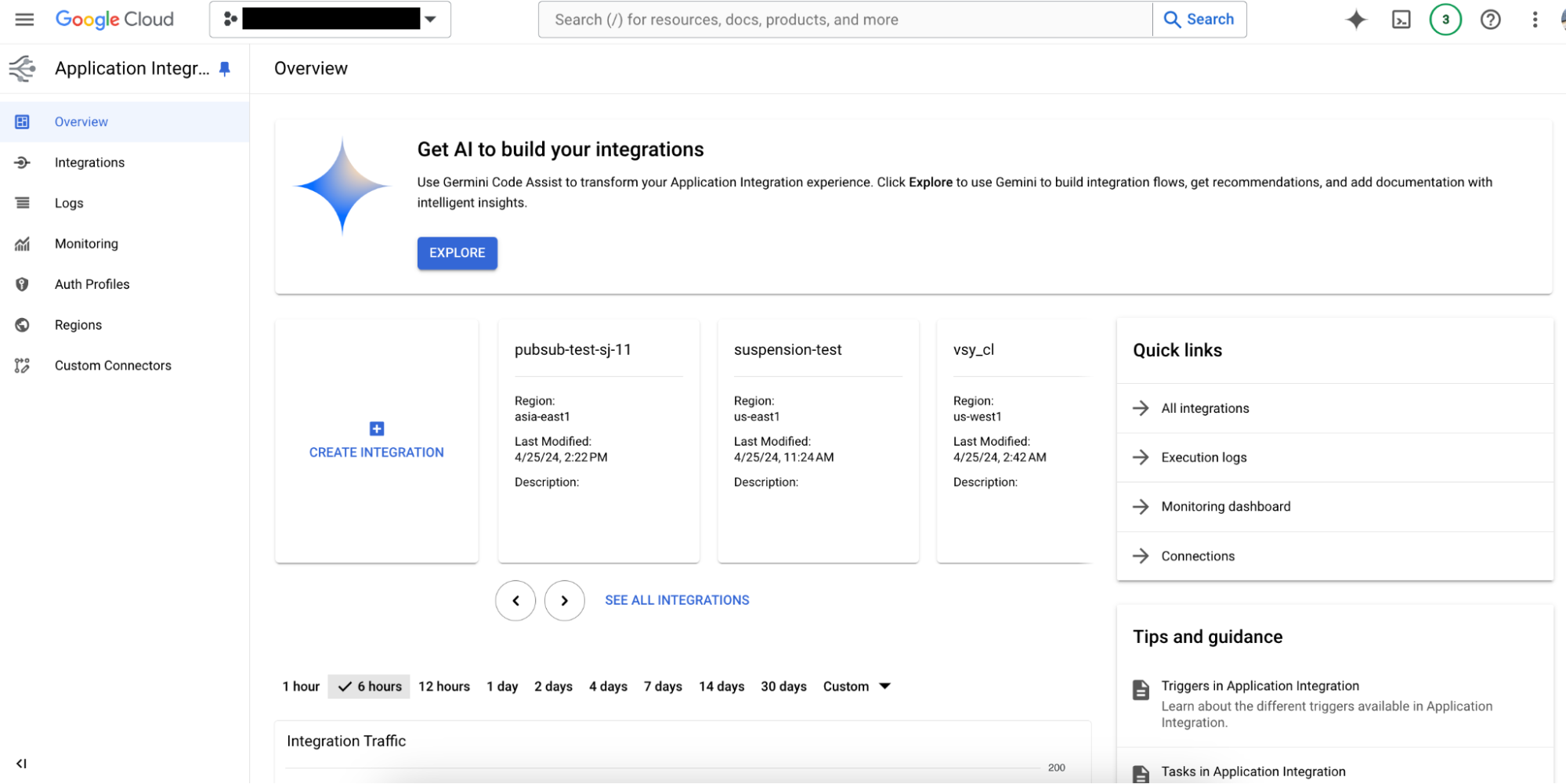
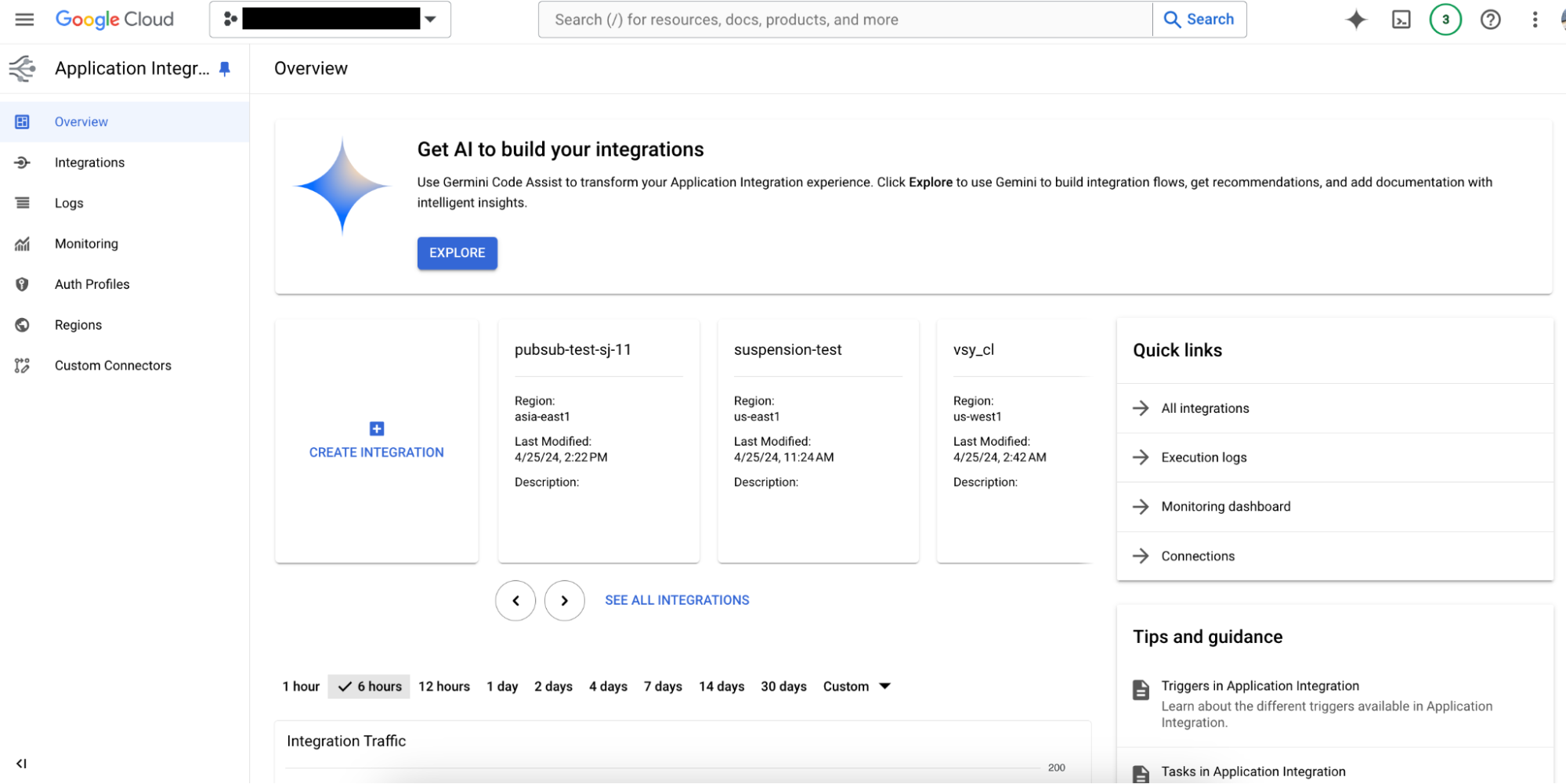
- Dans la section Utiliser l'IA pour créer vos intégrations, cliquez sur Explorer.
- Dans le volet Gemini dans Application Integration qui s'affiche, cliquez sur Activer le service pour activer l'API Gemini pour Google Cloud .
Pour savoir comment activer Gemini Code Assist dans un projet Google Cloud , consultez Configurer Gemini Code Assist pour un projet.
- Configurez Application Integration dans votre projet Google Cloud . Pour en savoir plus, consultez Configurer Application Integration.
- Si vous prévoyez de créer une intégration à l'aide de connecteurs, assurez-vous de configurer les connexions souhaitées dans votre projet Google Cloud .
- Si vous prévoyez de créer une intégration à l'aide des API Apigee API Hub qui se trouvent dans un projet hôte, assurez-vous d'avoir provisionné API Hub dans votre projet et que le compte de service Application Integration dispose du rôle requis pour accéder aux API dans l'autre projet.
Rôles requis
-
Pour obtenir les autorisations nécessaires pour utiliser Gemini, demandez à votre administrateur de vous accorder le rôle IAM Utilisateur de Gemini pour Google Cloud (
roles/cloudaicompanion.user) sur le projet. Pour en savoir plus sur l'attribution de rôles, consultez la page Gérer l'accès aux projets, aux dossiers et aux organisations.Vous pouvez également obtenir les autorisations requises avec des rôles personnalisés ou d'autres rôles prédéfinis.
- Si vous prévoyez de créer une intégration avec le hub d'API Apigee, assurez-vous de disposer du rôle Lecteur du hub d'API Cloud (
roles/apigeeregistry.viewer) dans le projet contenant les API. - Si vous prévoyez de créer une intégration avec Integration Connectors, assurez-vous de disposer du rôle Lecteur de connecteurs (
roles/connectors.viewer) sur le projet.
Tâches et déclencheurs disponibles
Gemini peut vous aider à ajouter les tâches et les déclencheurs suivants :| Déclencheurs | Tasks |
|---|---|
Gemini vous aide également à créer les tâches de flux de contrôle suivantes, mais ne peut pas générer de sous-intégrations :
|
Créer une intégration
Gemini vous aide à créer et à développer des intégrations à l'aide d'instructions en langage naturel (ou requêtes) comme entrée. Vous pouvez ainsi créer et développer des intégrations simples ou complexes rapidement et avec un minimum de configurations manuelles.
Fournissez à Gemini une brève requête ou description du flux d'intégration que vous souhaitez créer. Gemini vous suggérera un ou plusieurs flux d'intégration pour vous aider à démarrer.
Pour créer une intégration à l'aide de Gemini, procédez comme suit :
- Dans la console Google Cloud , accédez à la page Application Integration.
- Cliquez sur spark M'aider à créer. Le volet Créer une intégration avec Gemini s'affiche.
Vous pouvez également créer une intégration sur la page Créer une intégration, puis cliquer sur pen_spark Créer des flux d'intégration avec Gemini dans l'éditeur d'intégration pour utiliser Gemini.
- Si vous souhaitez sélectionner un modèle de requête, choisissez-en un dans Exemples de modèles de requêtes. Sinon, saisissez un prompt pour que Gemini génère des intégrations. Pour savoir comment rédiger de meilleures requêtes, consultez Rédiger de meilleures requêtes.
Par exemple, supposons que vous ayez ajouté la requête suivante : Crée une intégration qui récupère un problème Jira, puis crée le ticket Zendesk.
- Cliquez sur Générer.
Le schéma suivant montre le volet Créer une intégration avec Gemini avec les suggestions fournies par Gemini :
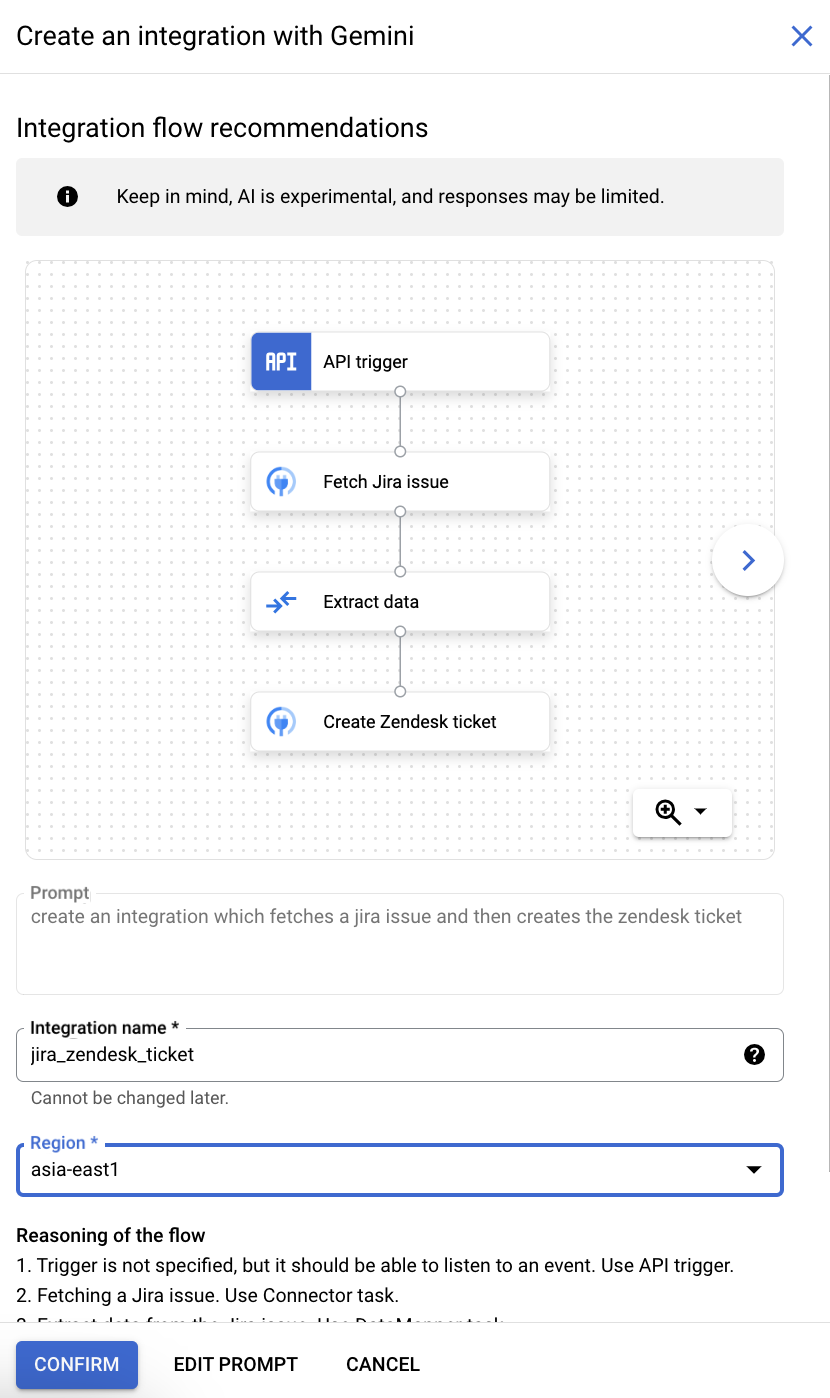
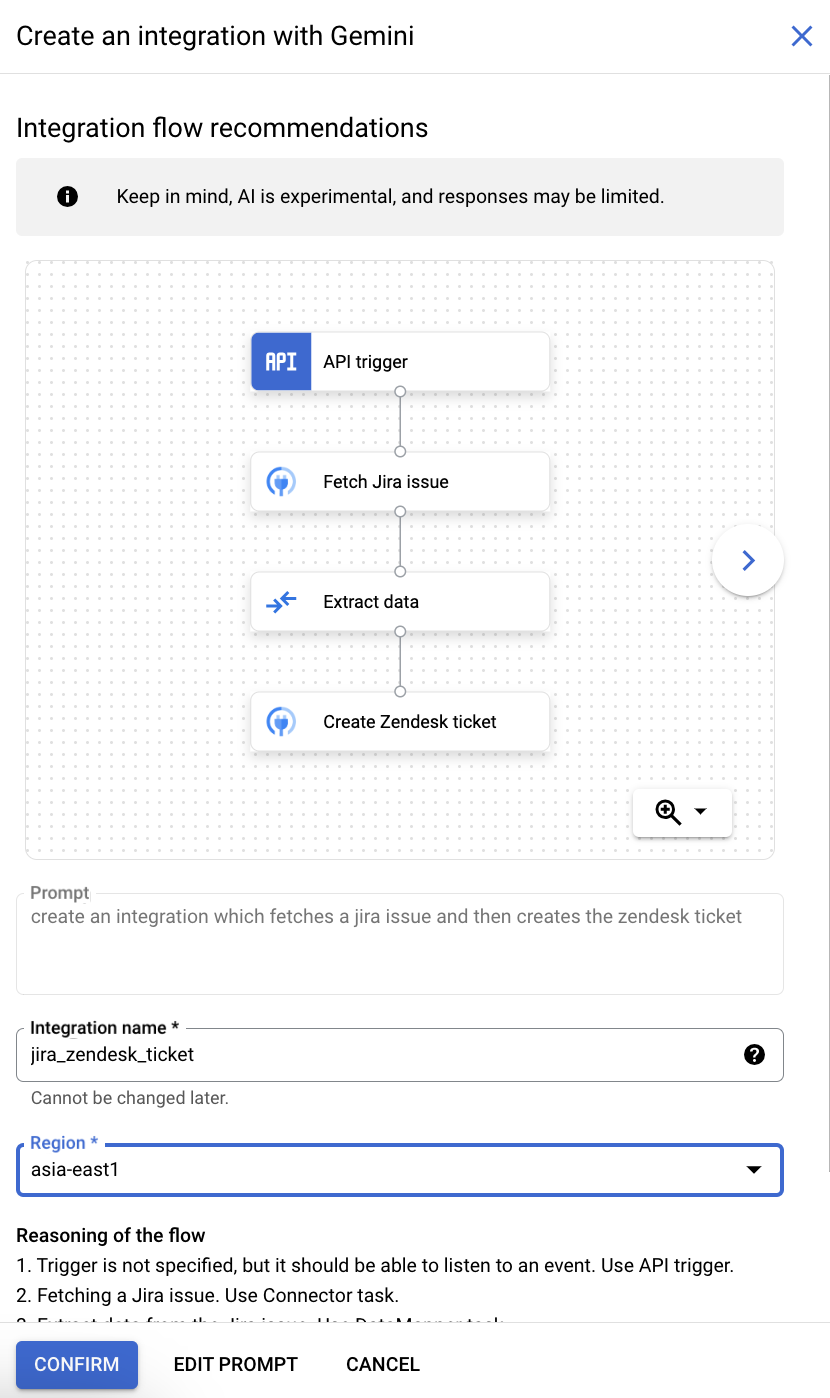
Utilisez les boutons Précédent et Suivant pour afficher les suggestions fournies.
- Si vous souhaitez modifier le nom d'intégration suggéré, vous pouvez mettre à jour le champ Nom de l'intégration.
- Sélectionnez une région pour l'intégration. Si votre projet ne comporte qu'une seule région provisionnée, le champ Région est défini sur cette région.
- Si vous souhaitez modifier le prompt, cliquez sur Modifier le prompt.
- Pour accepter une suggestion de flux d'intégration, cliquez sur Confirmer. Application Integration affiche la progression des étapes de création de l'intégration. Les intégrations créées à l'aide de Gemini remplacent les éléments et variables d'intégration existants.
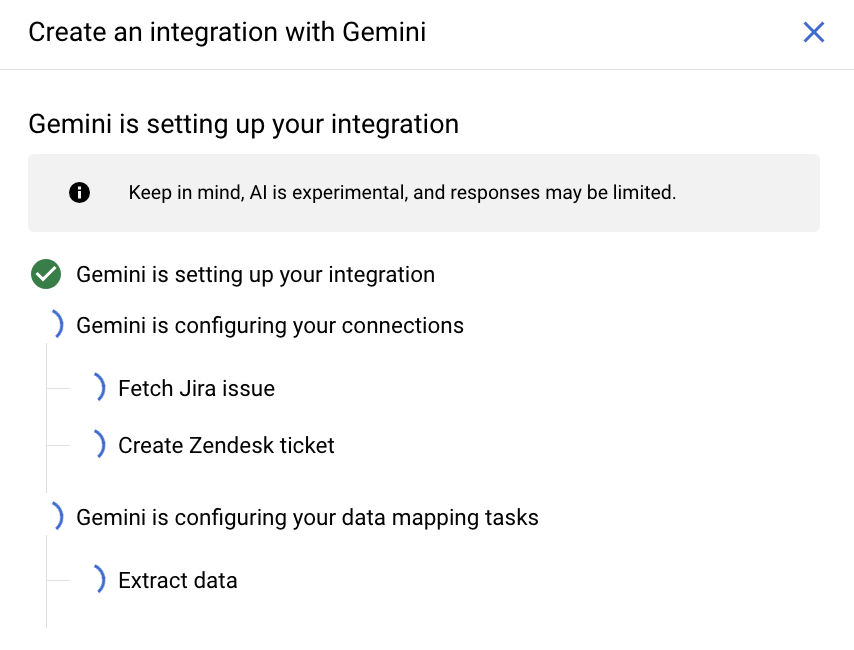
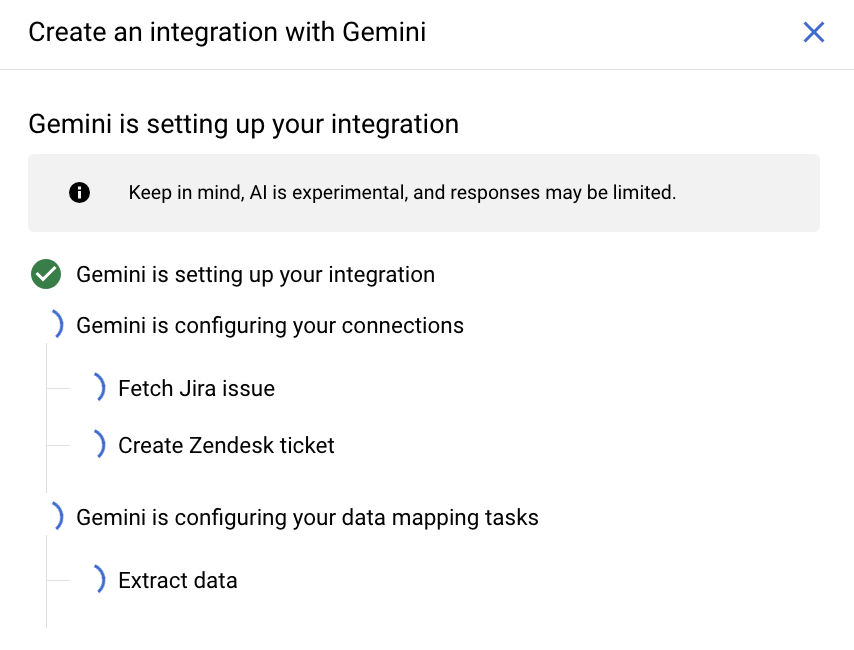
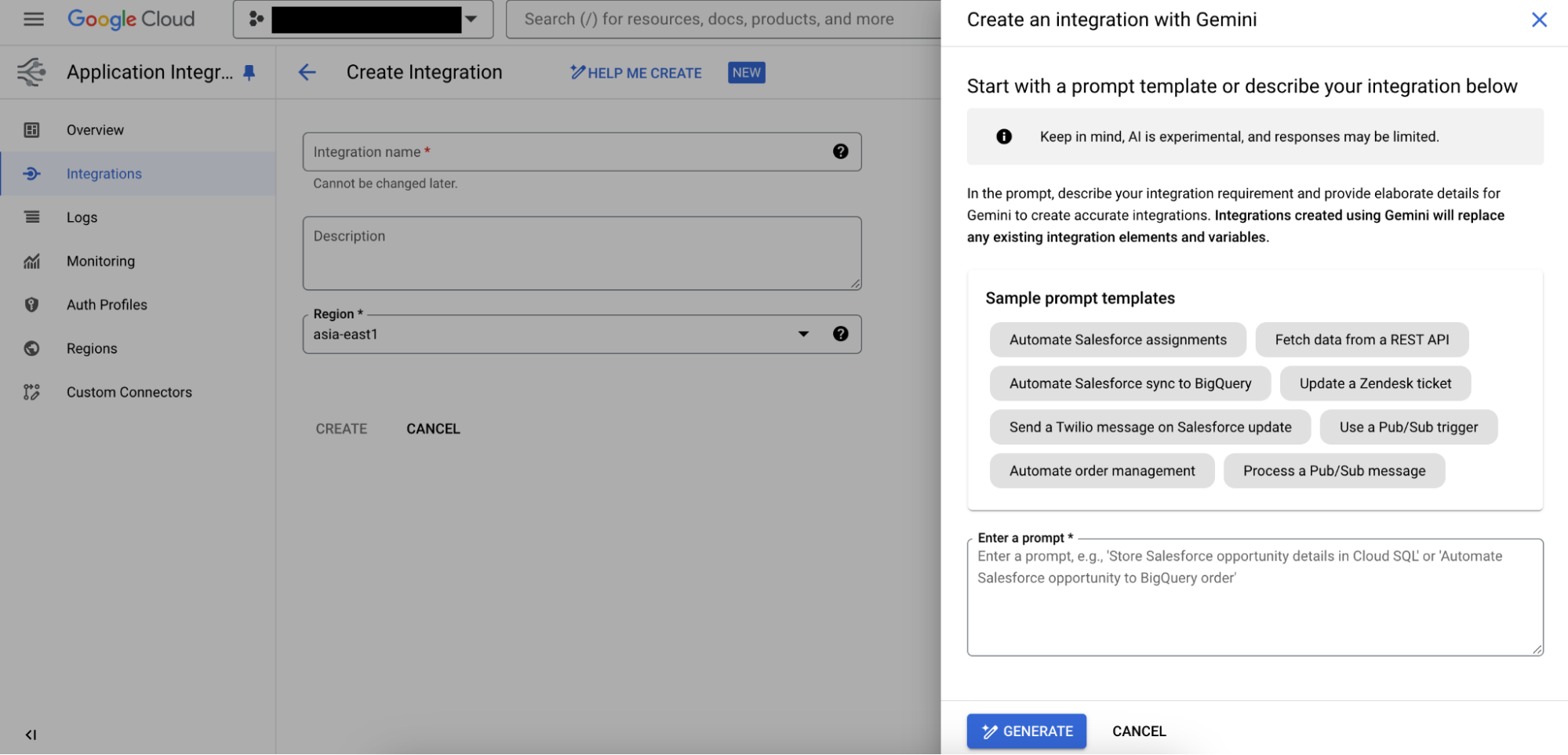
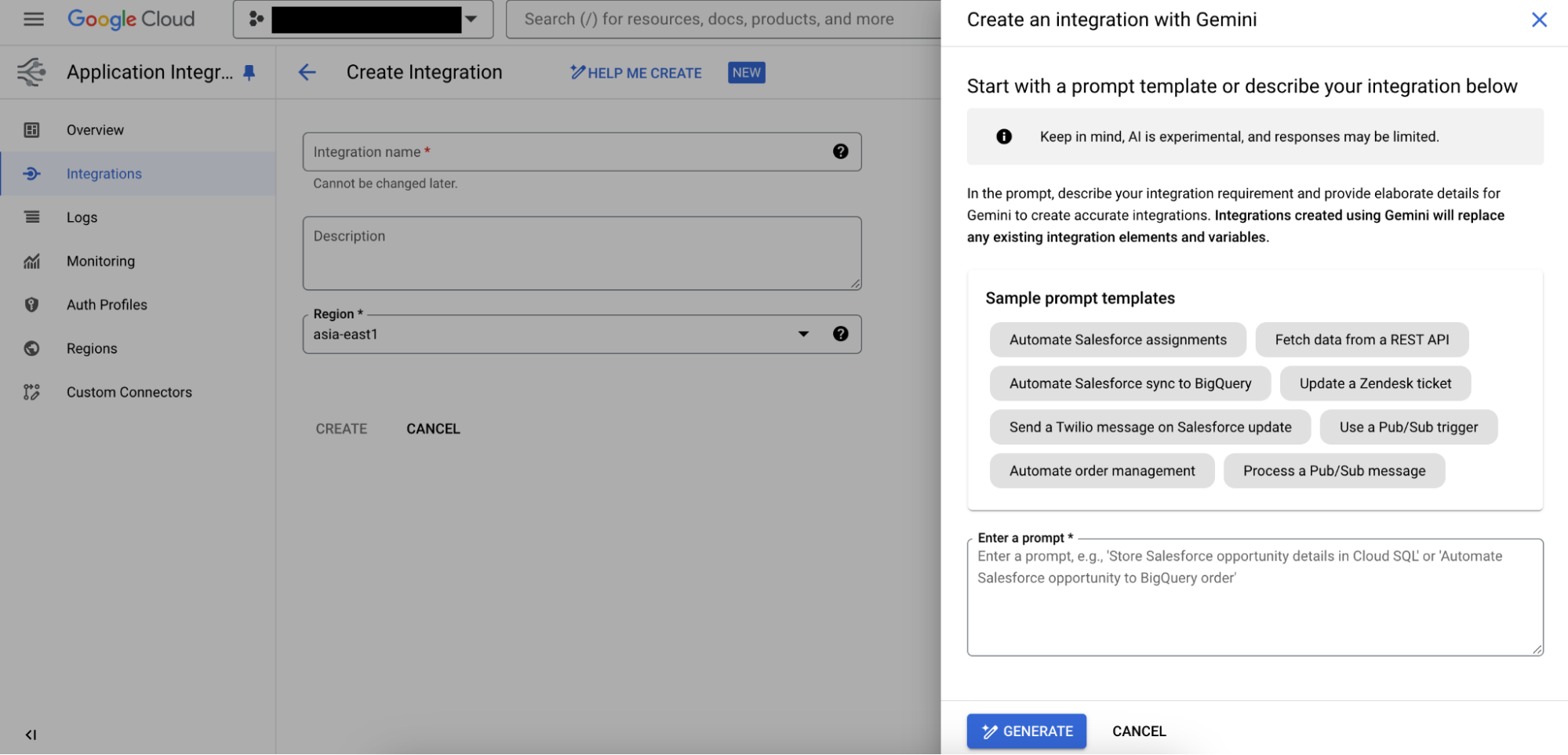
Recommandations contextuelles
Vous pouvez utiliser Gemini pour obtenir des recommandations contextuelles pour vos intégrations existantes. Gemini peut vous aider à fournir des recommandations de configuration de connecteurs adaptées au contexte, en fonction du flux logique de votre intégration existante. Si une connexion dans votre intégration comporte plus de 1 000 entités, ce connecteur n'est pas inclus dans les recommandations de Gemini. Pour connaître les autres limites, consultez Limites.
Configurer des tâches de connecteur
Gemini peut vous aider à fournir des recommandations de configuration de connecteurs adaptées au contexte, en fonction du flux logique de votre intégration existante. Si une connexion dans votre intégration comporte plus de 1 000 entités, ce connecteur n'est pas inclus dans les recommandations de Gemini. Pour connaître les autres limites, consultez Limites.
Vous pouvez configurer la configuration du connecteur avec les remplacements recommandés par Gemini, ou interagir avec Gemini (à l'aide de prompts) et demander les suggestions de configuration souhaitées.
Pour configurer une tâche de connecteur dans votre intégration à l'aide de Gemini, procédez comme suit :
- Dans la console Google Cloud , accédez à la page Application Integration.
- Dans le menu de navigation, cliquez sur Intégrations.
La page Intégrations s'affiche et liste toutes les intégrations disponibles dans le projet Google Cloud .
- Sélectionnez une intégration existante pour l'ouvrir dans l'éditeur d'intégration.
- Dans la barre de navigation, activez l'option Nouvelle vue Canevas (aperçu). Utilisez ensuite le canevas pour créer votre workflow d'intégration.
- Pour une tâche de connecteur, cliquez sur Autres actions, puis sur Configurer la tâche.
Un menu pop-up semblable à celui de l'image ci-dessous s'affiche et présente un ensemble de recommandations Gemini.
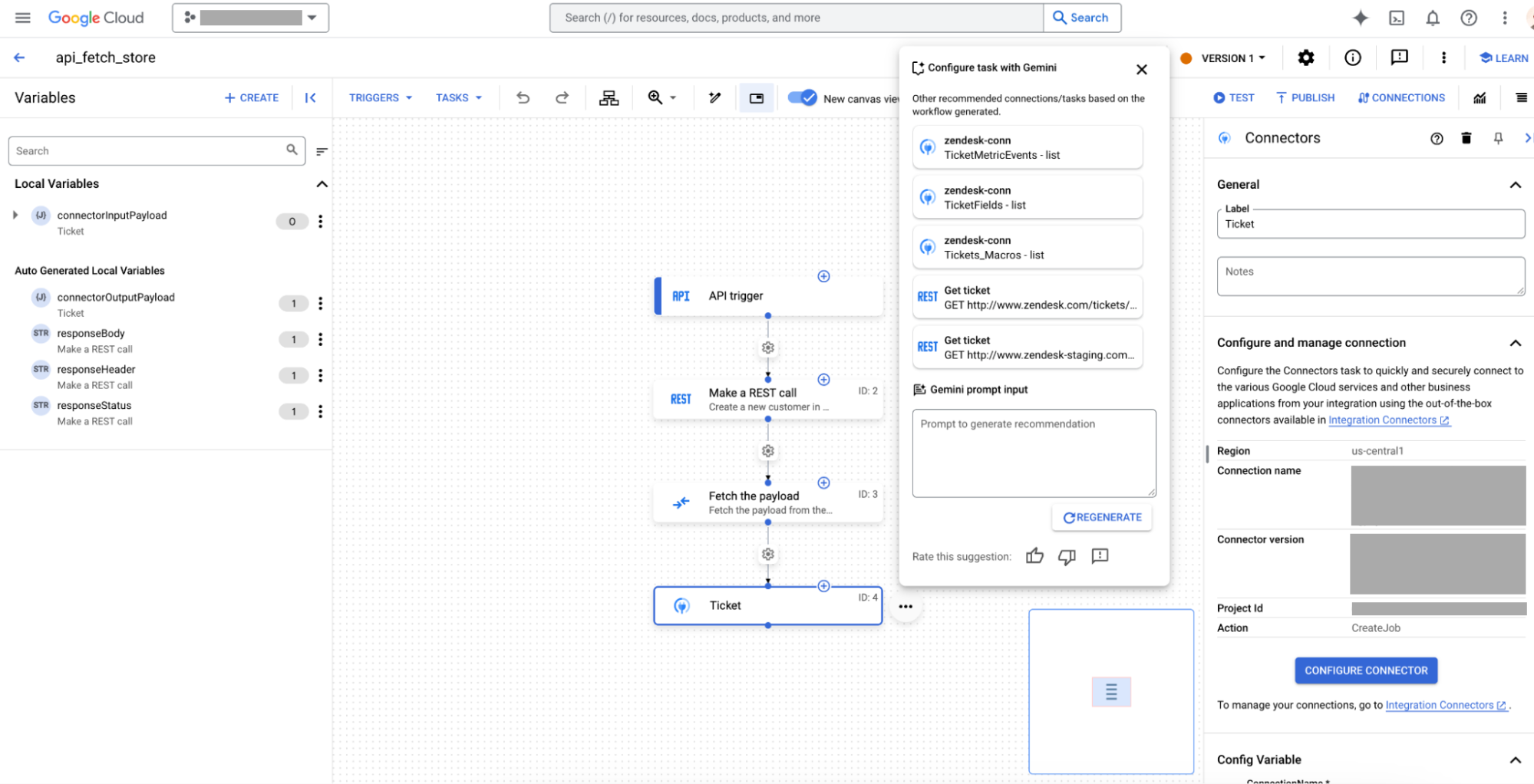
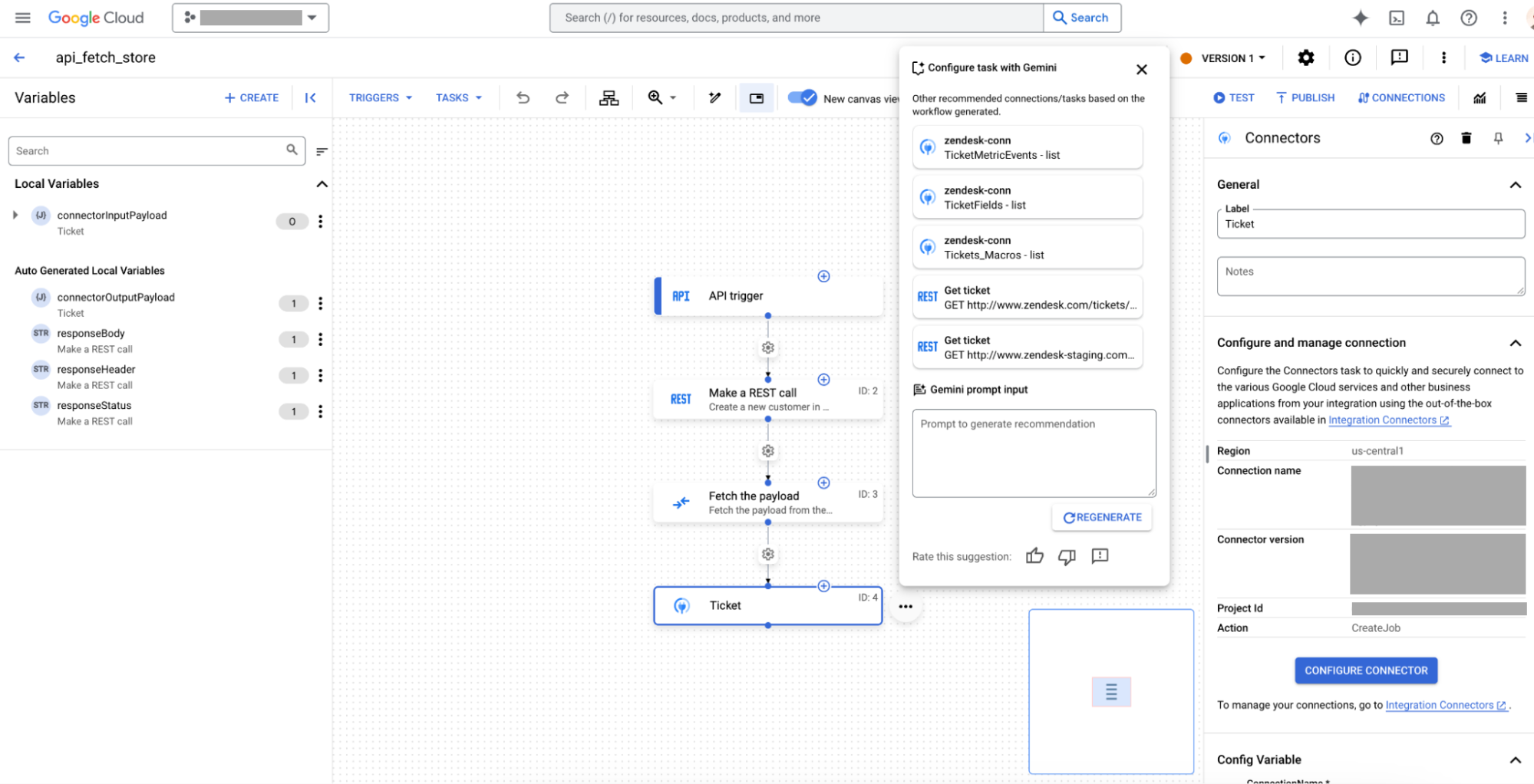
- Gemini recommande automatiquement un ou plusieurs remplacements ou alternatives en fonction du flux logique de votre intégration. Vous pouvez utiliser le champ de saisie des requêtes pour interagir avec Gemini et affiner ou régénérer les recommandations suggérées si vous le souhaitez.
- Sélectionnez l'un des remplacements ou des modifications recommandés pour l'accepter. Gemini configure la tâche de connecteur sélectionnée.
Configurer des tâches d'appel d'API REST
Si vous avez activé API Hub dans votre projet, Gemini dans Application Integration peut vous aider à fournir des recommandations contextuellement appropriées pour la tâche "Appeler un point de terminaison REST" et la configuration des tâches en fonction du flux logique de votre intégration existante. Vous pouvez utiliser ces recommandations pour remplacer directement vos tâches existantes ou les modifier sans avoir à effectuer de configuration manuelle.
Vous pouvez remplacer directement une tâche ou une configuration de tâche existante par les remplacements recommandés par Gemini, ou interagir avec Gemini (à l'aide de requêtes) et demander les suggestions de tâches souhaitées.
Une fois que vous avez rempli tous les prérequis, procédez comme suit pour remplacer ou modifier une tâche existante dans votre intégration à l'aide de Gemini :
- Dans la console Google Cloud , accédez à la page Application Integration.
- Dans le menu de navigation, cliquez sur Intégrations.
La page Intégrations s'affiche et liste toutes les intégrations disponibles dans le projet Google Cloud.
- Sélectionnez une intégration existante pour l'ouvrir dans l'éditeur d'intégration.
- Dans la barre de navigation, activez l'option Nouvelle vue Canevas (aperçu). Utilisez ensuite le canevas pour créer votre workflow d'intégration.
- Dans le canevas de l'éditeur d'intégrations, sélectionnez la tâche que vous souhaitez remplacer ou modifier.
- Cliquez sur Autres actions, puis sur Configurer la tâche.
Un menu pop-up semblable à celui de l'image ci-dessous s'affiche et présente un ensemble de recommandations Gemini.
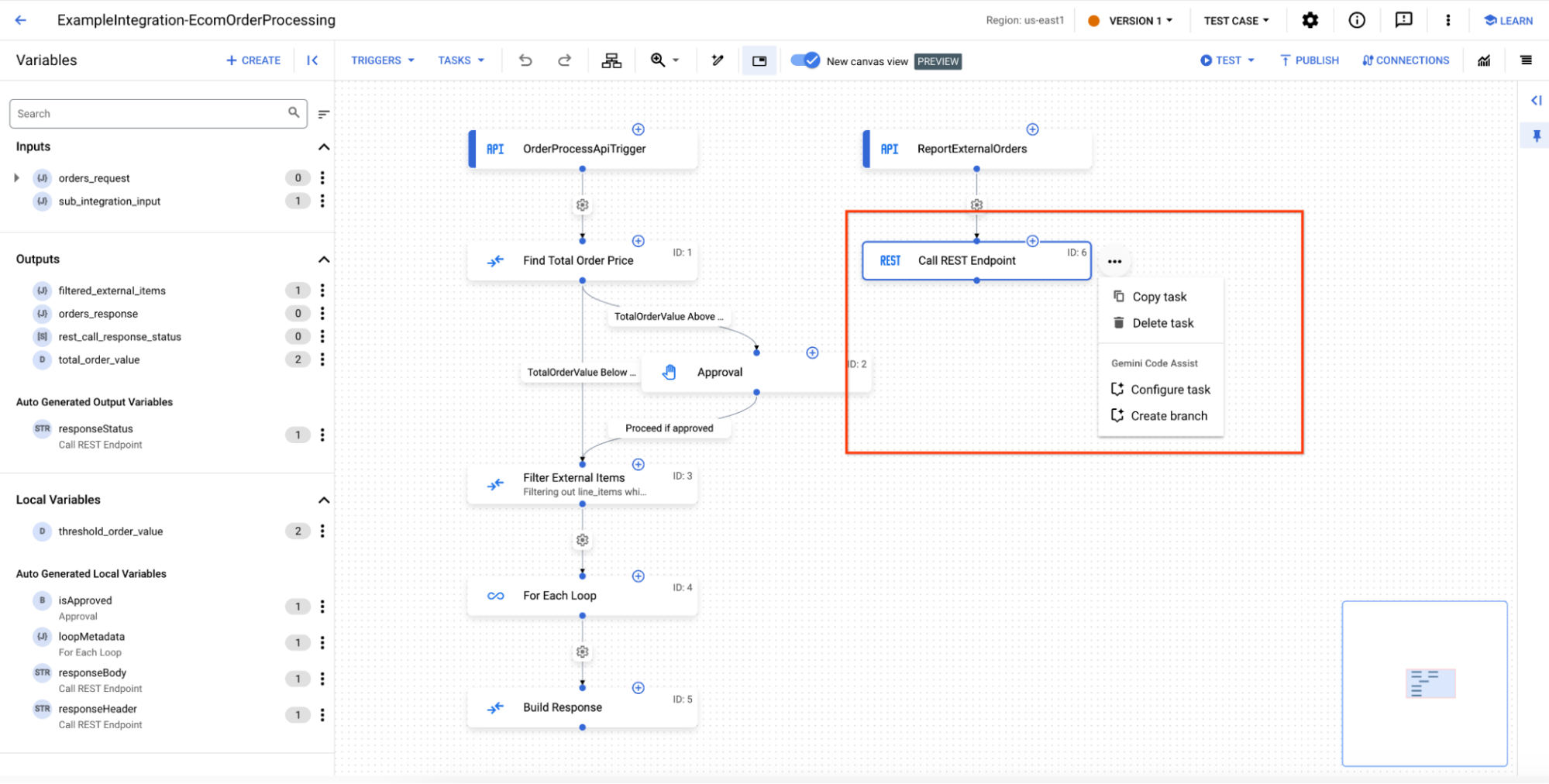
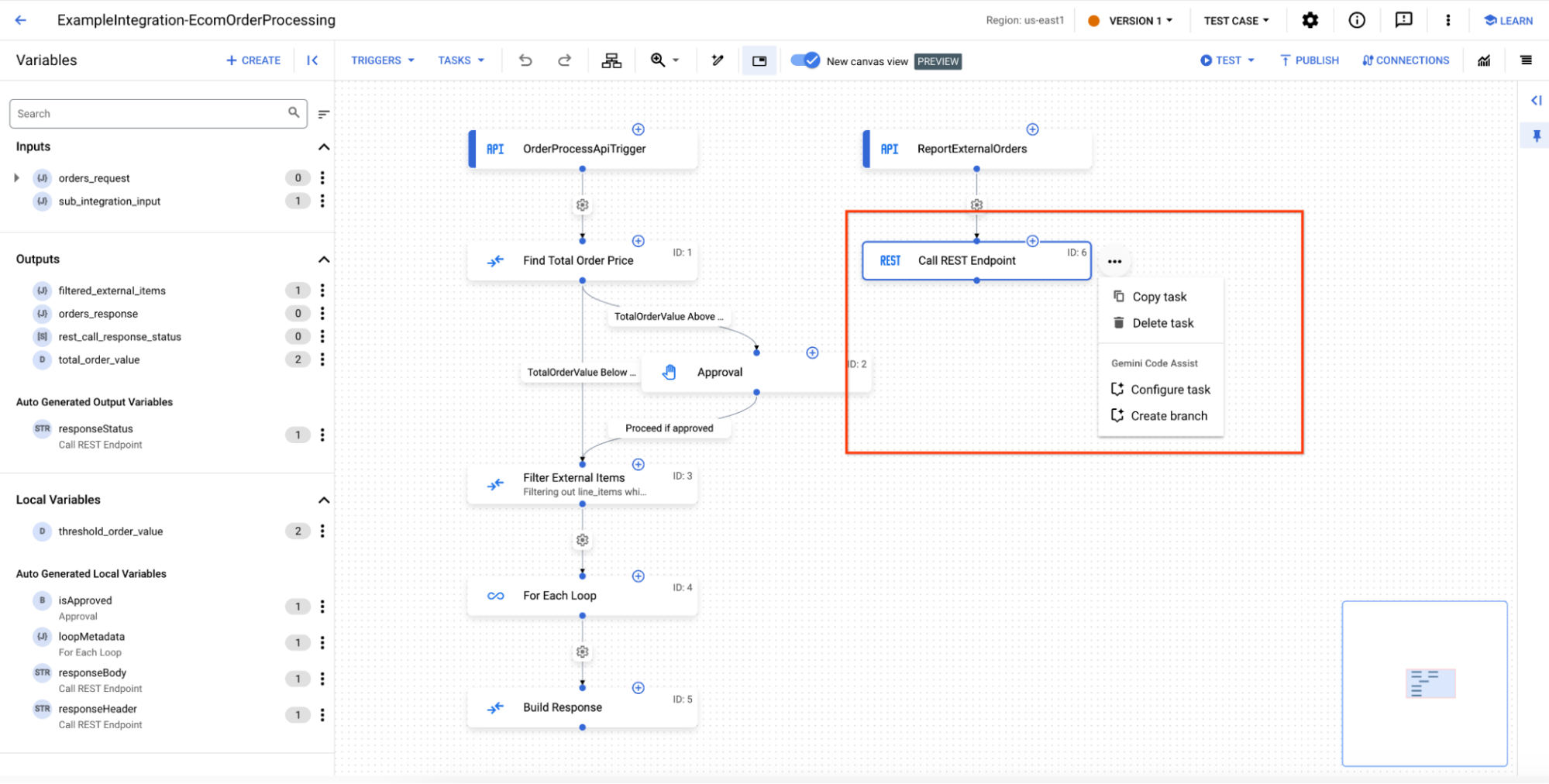
- Gemini recommande automatiquement un ou plusieurs remplacements ou alternatives en fonction du flux logique de votre intégration. Vous pouvez utiliser le champ de saisie des requêtes pour interagir avec Gemini et affiner ou régénérer les recommandations suggérées si vous le souhaitez.
- Il vous suffit de sélectionner l'un des remplacements ou l'une des modifications recommandés pour l'accepter.
Gemini remplace directement la tâche sélectionnée ou la modifie sans aucune configuration supplémentaire.
Ajouter des conditions d'arête et ajouter des tâches
Vous pouvez utiliser Gemini pour ajouter des tâches et des conditions extrêmes à votre flux d'intégration existant.
Pour ajouter une condition limite ou ajouter des tâches à votre intégration à l'aide de Gemini, procédez comme suit :
- Dans Google Cloud, accédez à la page Application Integration.
- Dans le menu de navigation, cliquez sur Intégrations.
La page Intégrations s'affiche et liste toutes les intégrations disponibles dans le projet Google Cloud .
- Sélectionnez une intégration existante pour l'ouvrir dans l'éditeur d'intégration.
- Dans la barre de navigation, activez l'option Nouvelle vue Canevas (aperçu). Utilisez ensuite le canevas pour créer votre workflow d'intégration.
- Dans l'éditeur d'intégrations, sélectionnez l'arête à laquelle vous souhaitez ajouter la condition d'arête ou à partir de laquelle vous souhaitez ajouter une tâche.
- Cliquez sur Autres actions, puis sur Créer une branche.
Un menu pop-up semblable à celui de l'image suivante s'affiche et vous invite à fournir une entrée.
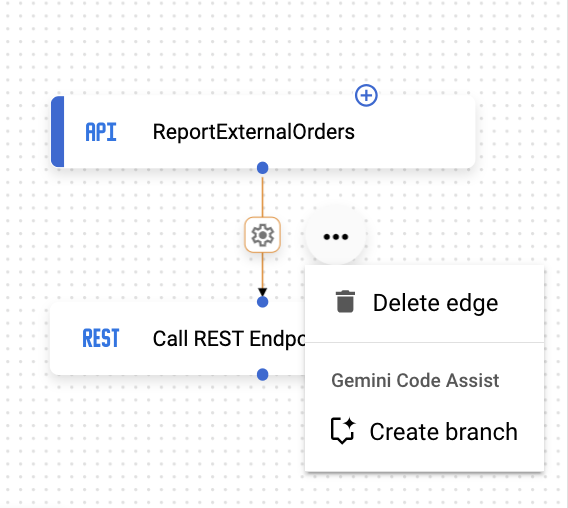
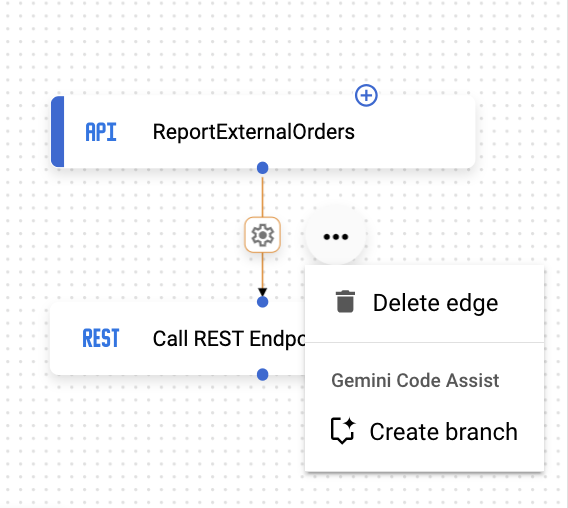
- Saisissez votre requête en spécifiant la condition limite que vous souhaitez ajouter ou la tâche supplémentaire que vous souhaitez ajouter.
Voici un exemple de requête que vous pouvez utiliser :
If order qty>100, send an email - Cliquez sur pen_spark Créer.
- Cliquez sur Confirmer pour accepter les insertions et les ajouts suggérés.
Si les insertions ou les ajouts suggérés ne vous conviennent pas, cliquez sur Annuler .
Gemini insère automatiquement les conditions limites qualifiées et configure les tâches supplémentaires à partir de la limite sélectionnée dans votre intégration existante.
Configurer des tâches JavaScript
Vous pouvez utiliser Gemini pour configurer des tâches JavaScript dans votre intégration. Gemini peut vous aider à fournir des recommandations de configuration de tâches JavaScript contextuellement appropriées en fonction du flux logique de votre intégration existante. Vous pouvez utiliser ces recommandations pour remplacer directement vos tâches existantes ou les modifier sans avoir à effectuer de configuration manuelle.
Ajouter une tâche JavaScript
La tâche JavaScript vous permet d'écrire des extraits de code JavaScript personnalisés pour votre intégration. Pour ajouter des extraits de code à l'aide de Gemini, procédez comme suit :
- Dans Google Cloud, accédez à la page Application Integration.
- Dans le menu de navigation, cliquez sur Intégrations.
La page Intégrations s'affiche et liste toutes les intégrations disponibles dans le projet Google Cloud .
- Créez une intégration ou sélectionnez-en une existante pour l'ouvrir dans l'éditeur d'intégration.
- Cliquez sur l'élément JavaScript et placez-le dans l'éditeur d'intégrations.
- Cliquez sur l'élément JavaScript sur le canevas pour afficher le volet de configuration de la tâche JavaScript.
- Cliquez sur spark Créer un script avec Gemini. Le volet Script avec Gemini s'ouvre. Ensuite, procédez comme suit :
- Si vous souhaitez sélectionner un modèle de requête, choisissez-en un dans Exemples de modèles de requêtes. Sinon, saisissez une requête pour que Gemini génère le code JavaScript. Pour savoir comment rédiger de meilleures requêtes, consultez Rédiger de meilleures requêtes.
Supposons que vous souhaitiez traiter une commande client. Votre intégration contient les variables
customeretitem. Pour créer une commande, vous pouvez saisir une requête semblable à ce qui suit :Create order using customer and items.
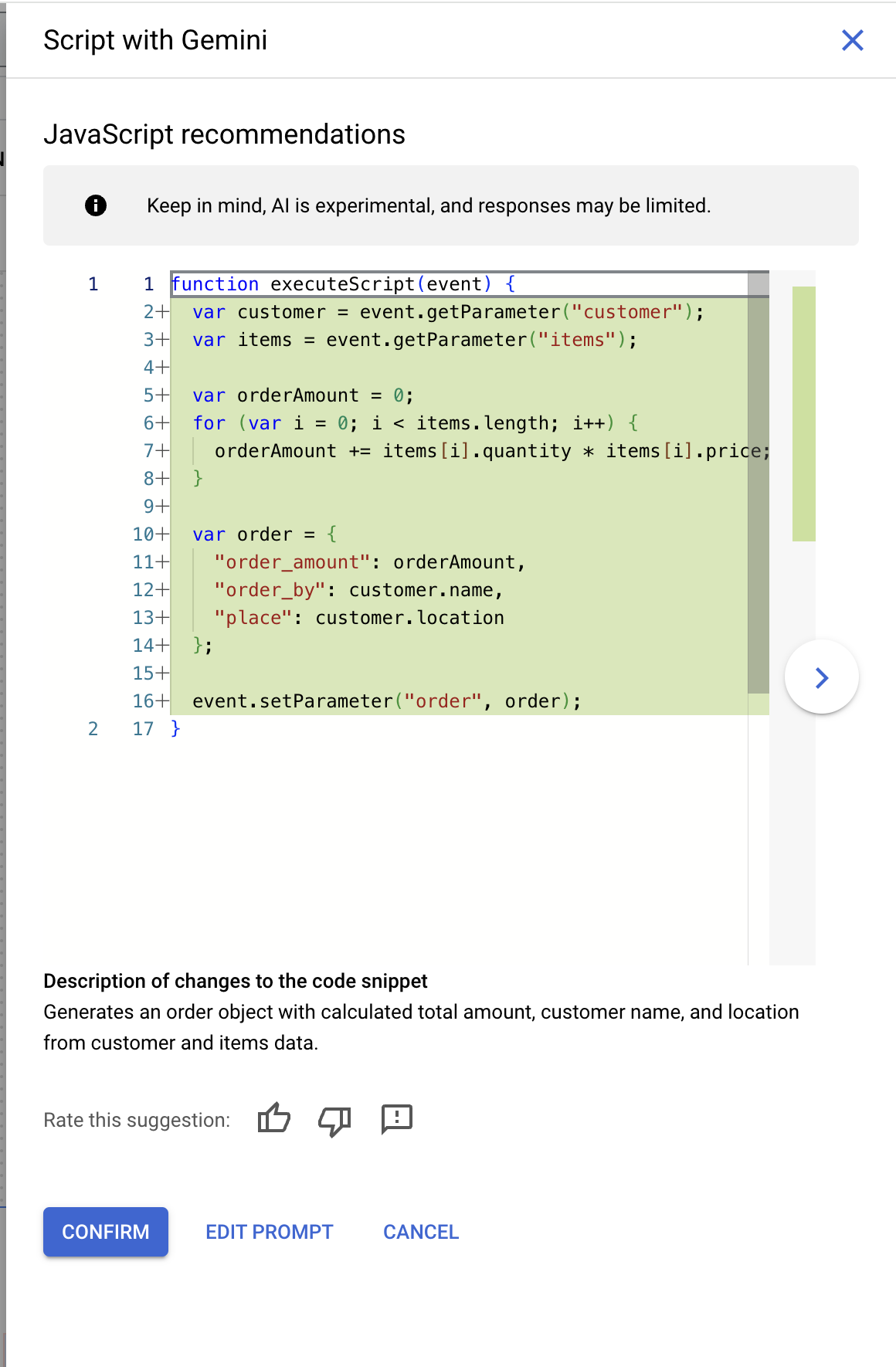
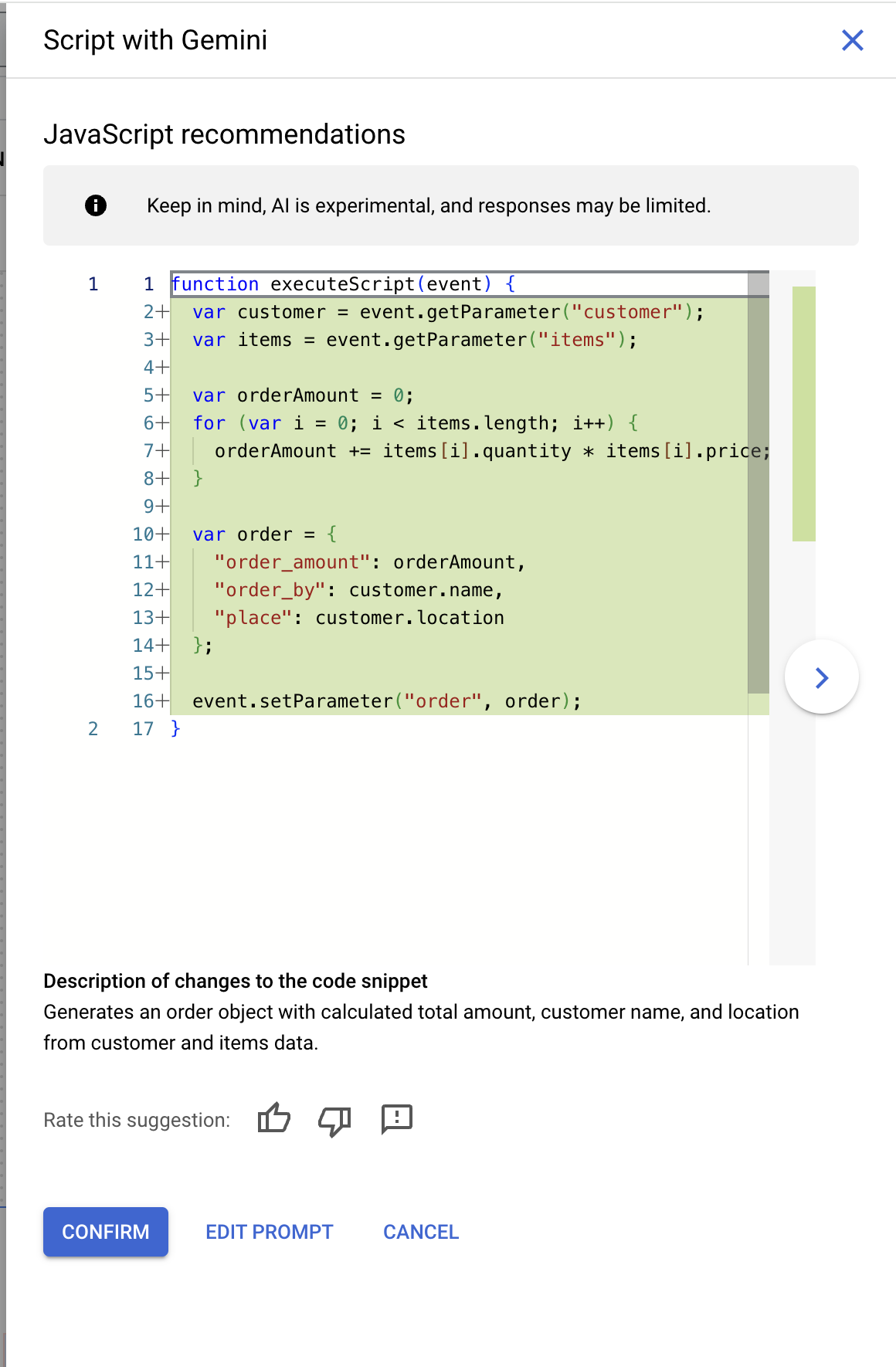
- Cliquez sur Générer.
Gemini suggère un ou plusieurs extraits de code qui correspondent à votre requête. Utilisez les boutons Précédent et Suivant pour afficher les suggestions fournies.
- Pour ajouter l'extrait de code suggéré à la tâche JavaScript, cliquez sur Confirmer. L'extrait de code s'affiche dans le champ Éditeur JavaScript.
- Si vous souhaitez sélectionner un modèle de requête, choisissez-en un dans Exemples de modèles de requêtes. Sinon, saisissez une requête pour que Gemini génère le code JavaScript. Pour savoir comment rédiger de meilleures requêtes, consultez Rédiger de meilleures requêtes.
Modifier une tâche JavaScript
La tâche JavaScript vous permet d'écrire des extraits de code JavaScript personnalisés pour votre intégration. Pour ajouter des extraits de code à l'aide de Gemini, procédez comme suit :
- Dans Google Cloud, accédez à la page Application Integration.
- Dans le menu de navigation, cliquez sur Intégrations.
La page Intégrations s'affiche et liste toutes les intégrations disponibles dans le projet Google Cloud .
- Sélectionnez une intégration contenant la tâche JavaScript.
- Cliquez sur l'élément JavaScript et placez-le dans l'éditeur d'intégrations.
- Cliquez sur l'élément JavaScript sur le canevas pour afficher le volet de configuration de la tâche JavaScript.
- Cliquez sur Ouvrir l'éditeur de script. La page Éditeur de tâches JavaScript s'affiche.
- Cliquez sur spark Utiliser Gemini pour modifier et comprendre le script > Modifier le script. Le volet Modifier le script avec Gemini s'affiche. Ensuite, procédez comme suit :
- Si vous souhaitez sélectionner un modèle de requête, choisissez-en un dans Exemples de modèles de requêtes. Sinon, saisissez une requête pour que Gemini génère du code JavaScript. Pour savoir comment rédiger de meilleures requêtes, consultez Rédiger de meilleures requêtes.
Supposons que vous souhaitiez enregistrer la commande lorsque son coût est supérieur à 100. Vous pouvez ensuite saisir une requête semblable à celle-ci :
Log in the order when the cost is greater than 100.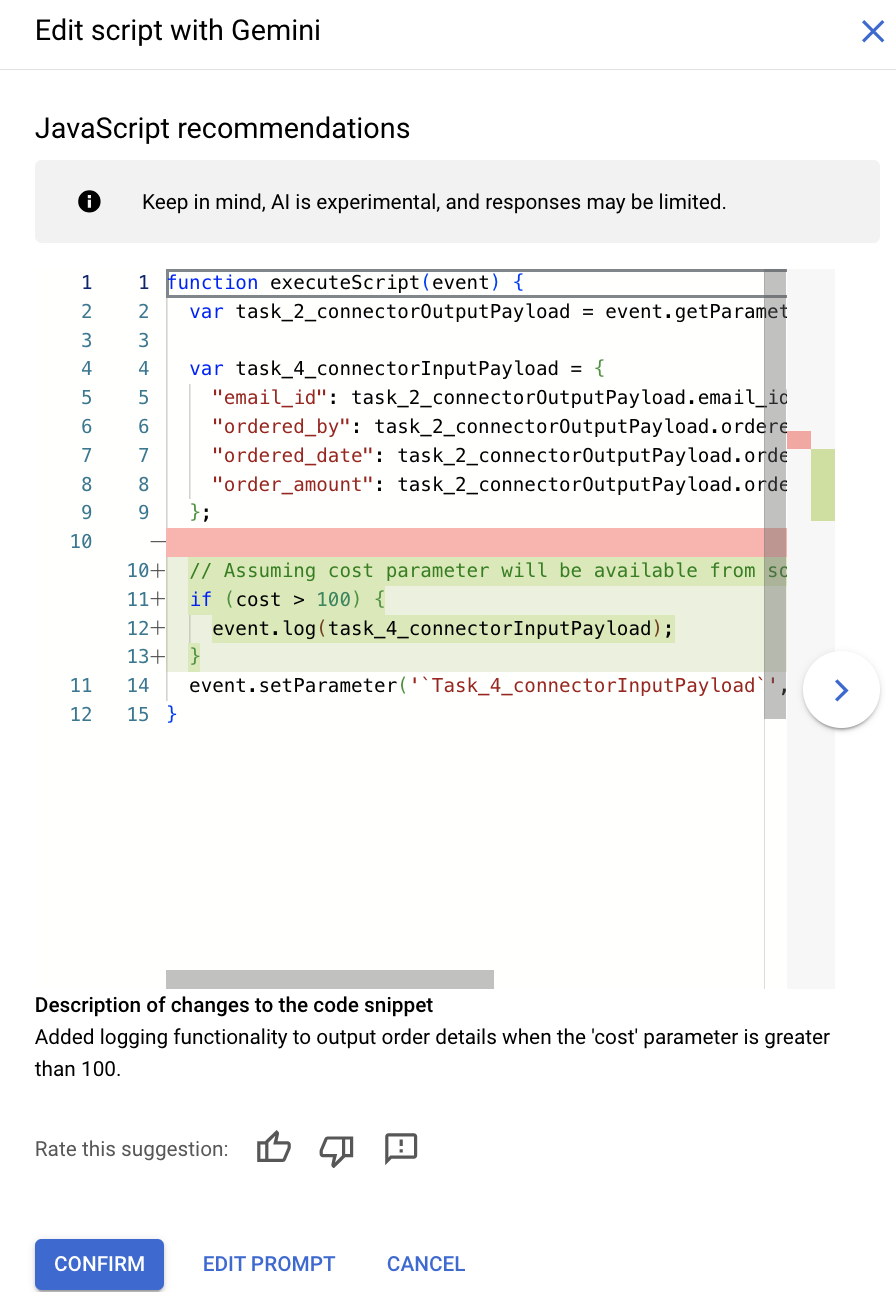
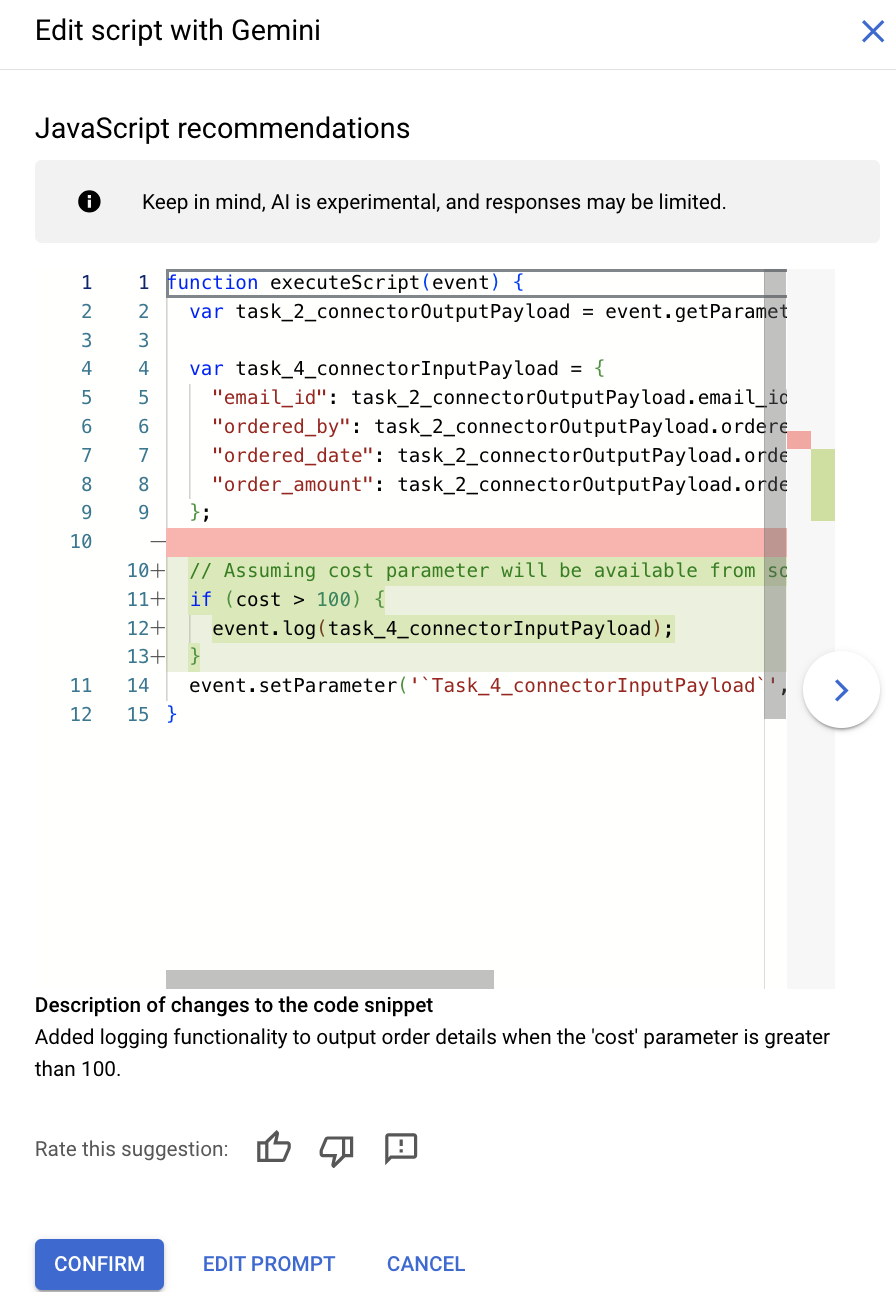
- Cliquez sur Générer.
Gemini suggère un ou plusieurs extraits de code qui correspondent à votre requête. Utilisez les boutons Précédent et Suivant pour afficher les suggestions fournies.
- Pour ajouter les modifications suggérées à l'extrait de code dans la tâche JavaScript, cliquez sur Confirmer. L'extrait de code mis à jour s'affiche dans le champ Éditeur JavaScript.
- Si vous souhaitez sélectionner un modèle de requête, choisissez-en un dans Exemples de modèles de requêtes. Sinon, saisissez une requête pour que Gemini génère du code JavaScript. Pour savoir comment rédiger de meilleures requêtes, consultez Rédiger de meilleures requêtes.
Comprendre la tâche JavaScript
Gemini peut vous aider à comprendre l'extrait de code dans la tâche JavaScript. Pour cela, procédez comme suit :
- Dans l'intégration, cliquez sur l'élément JavaScript sur le canevas pour afficher le volet de configuration de la tâche JavaScript.
- Dans le volet de configuration de la tâche, cliquez sur Ouvrir l'éditeur de script. Le volet Éditeur de script s'affiche. Ensuite, procédez comme suit :
- Cliquez sur spark > info_spark Aidez-moi à comprendre.
Si vous souhaitez comprendre une partie du code, vous pouvez sélectionner la partie de l'extrait que vous souhaitez comprendre, puis cliquer sur spark > info_spark M'aider à comprendre.
Le volet Gemini s'affiche :
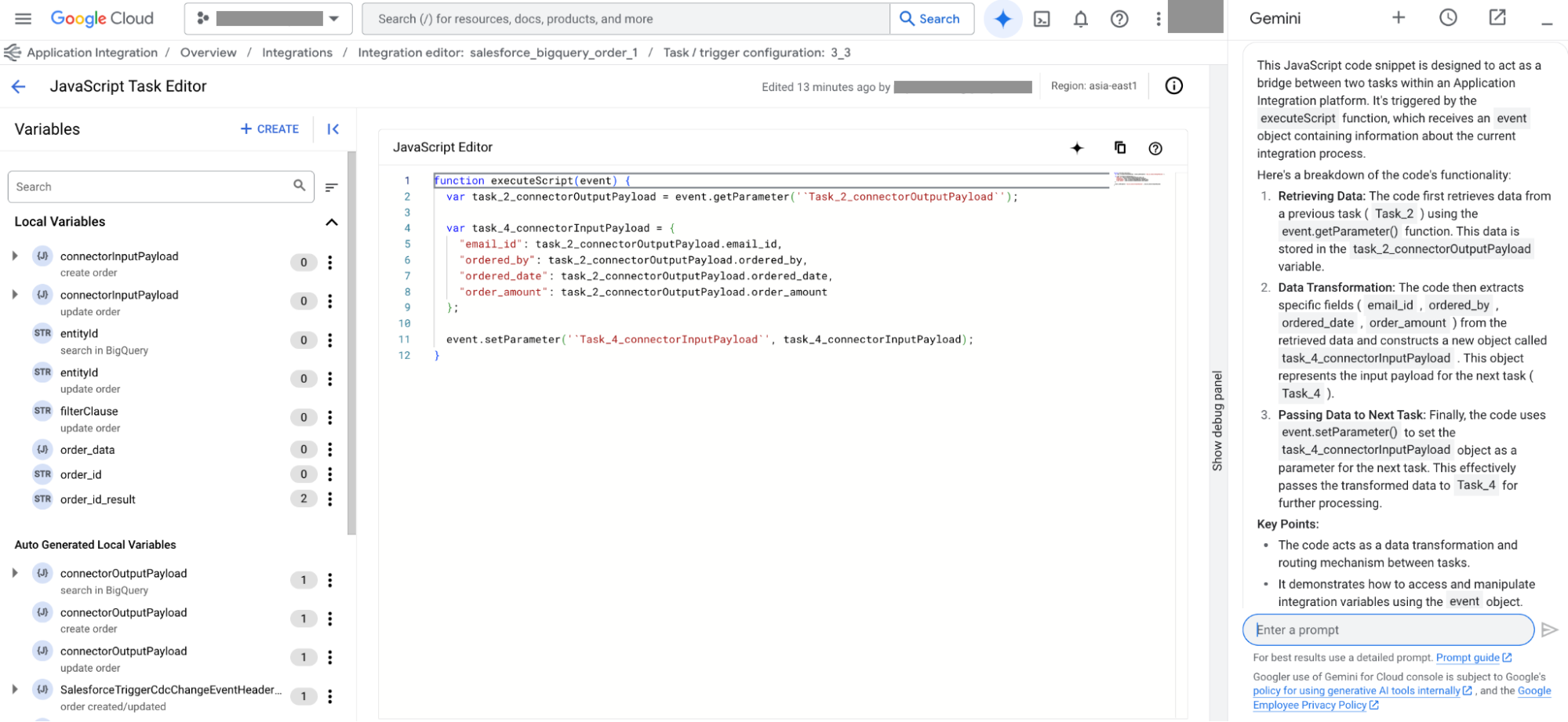
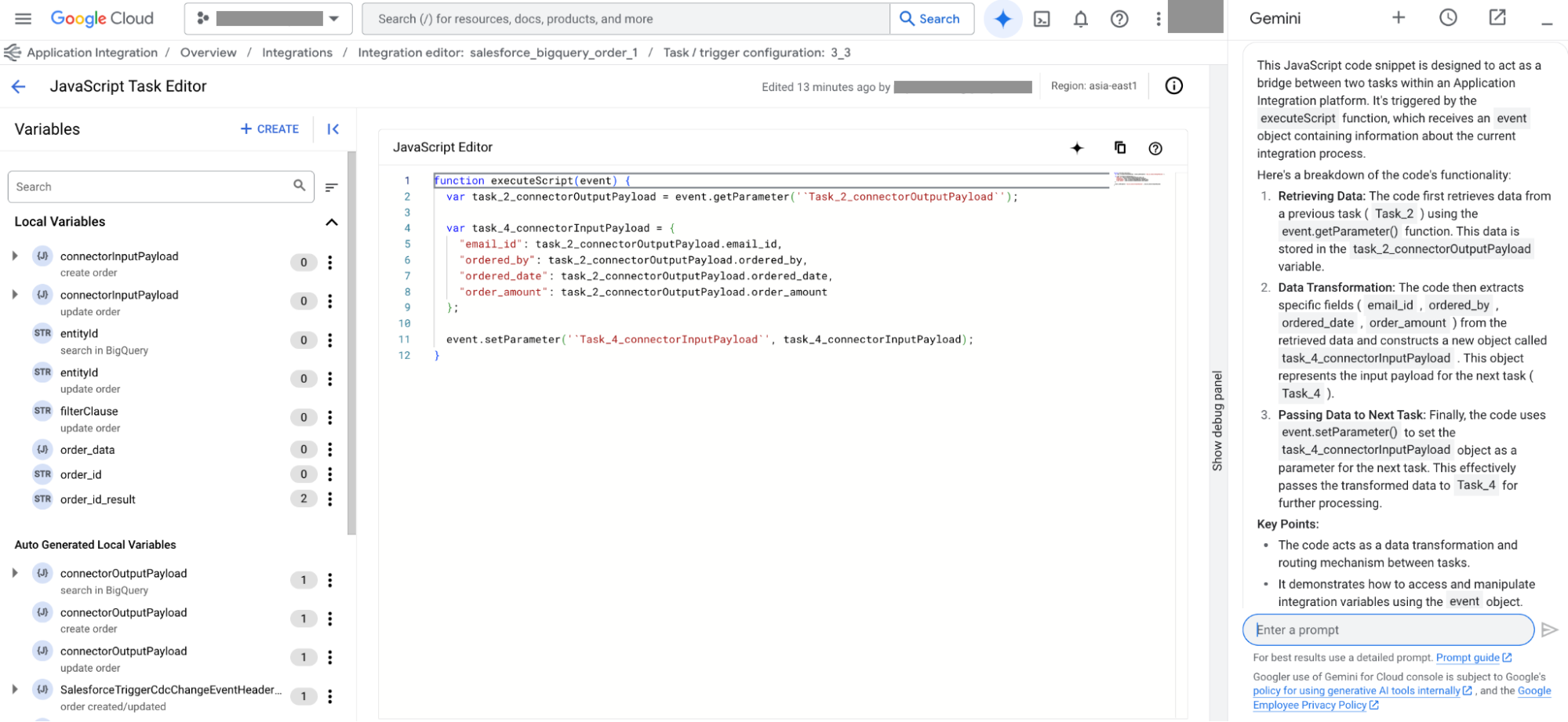
- Dans le volet Gemini, saisissez un prompt pour que Gemini comprenne l'extrait de code. Pour savoir comment rédiger de meilleures requêtes, consultez Rédiger de meilleures requêtes.
- Cliquez sur spark > info_spark Aidez-moi à comprendre.
Générer une description de l'intégration
La fonctionnalité de description de l'intégration disponible dans Gemini dans Application Integration fournit un résumé descriptif de l'intégration que vous avez créée dans votre éditeur d'intégration. Le résumé de la description de l'intégration est généré en langage clair. Il peut vous aider à comprendre le cas d'utilisation global de l'intégration, l'orchestration sous-jacente et le contexte métier, qui peuvent être difficiles à évaluer en raison de la structure ou de la complexité d'une intégration.
Pour générer un résumé de la description de votre intégration à l'aide de Gemini, procédez comme suit :
- Dans la console Google Cloud , accédez à la page Application Integration.
- Dans le menu de navigation, cliquez sur Intégrations.
La page Intégrations s'affiche et liste toutes les intégrations disponibles dans le projet Google Cloud .
- Sélectionnez une intégration existante pour l'ouvrir dans l'éditeur d'intégration.
- Dans la barre d'outils de l'éditeur d'intégrations, cliquez sur (Résumé de l'intégration). La page des détails de l'intégration s'affiche.
- Sur la page d'informations sur l'intégration, cliquez sur M'aider à rédiger la description.
Gemini analyse l'intégration dans votre éditeur d'intégration et génère une description récapitulative détaillée semblable à celle de l'image suivante.
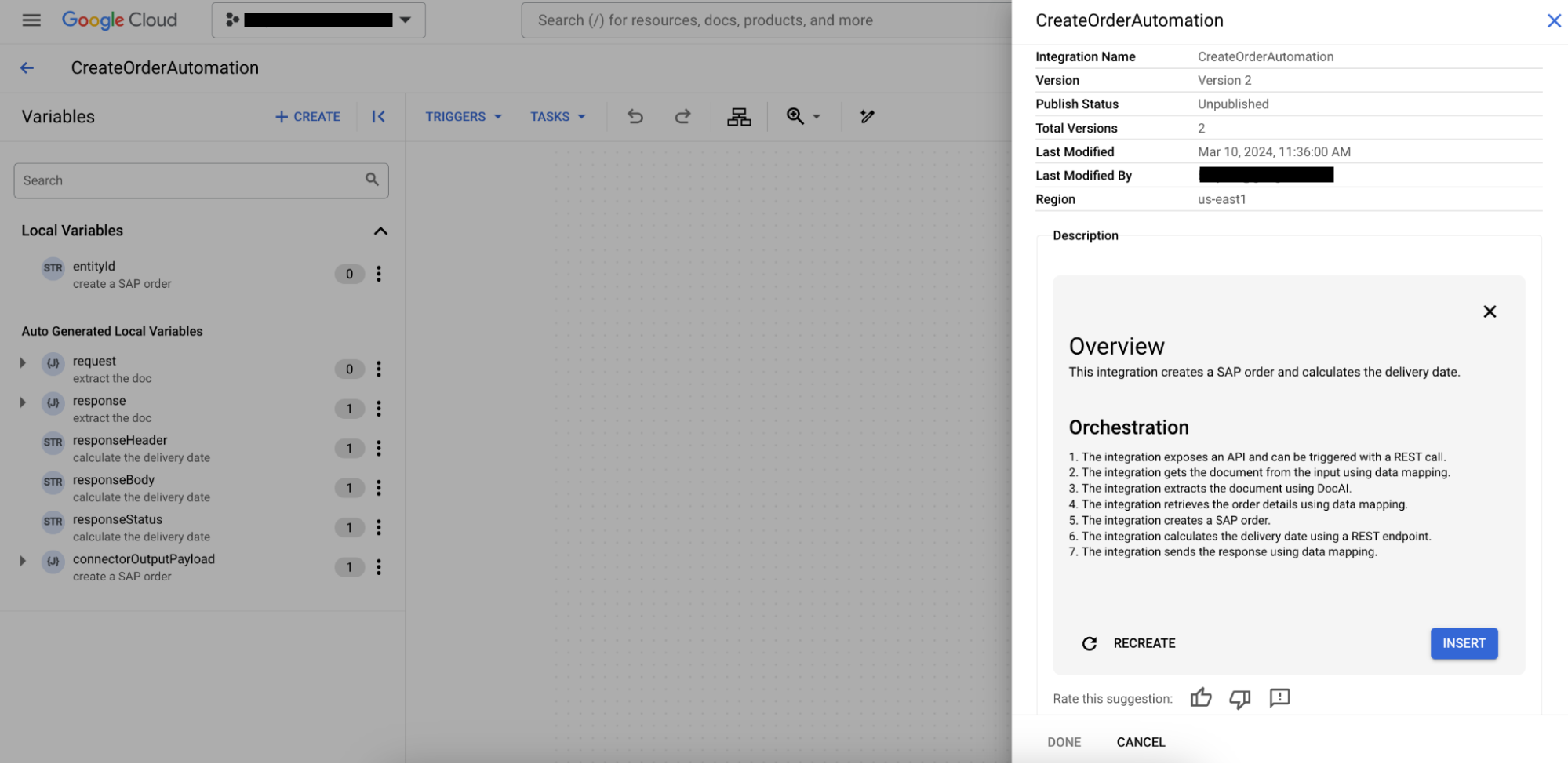
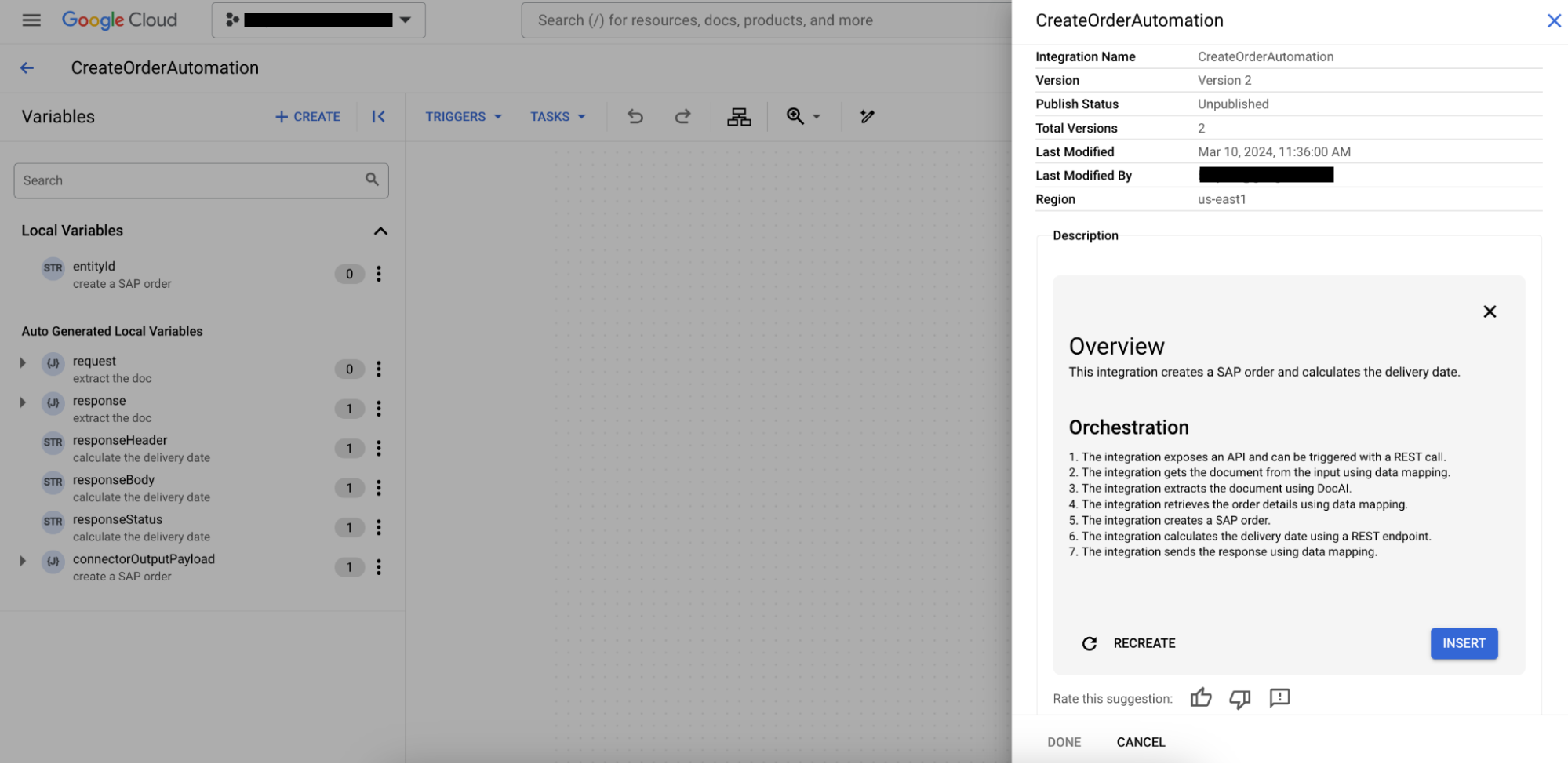
- Cliquez sur OK pour accepter la description de l'intégration générée.
Vérifiez et validez l'intégration (y compris les variables) avant de l'exécuter.
Quotas et limites
Pour plus d'informations sur les quotas et les limites, consultez la section Quotas et limites.
Limites
Gemini dans Application Integration est soumis aux limites suivantes :
- Si la connexion de votre intégration comporte plus de 1 000 entités, ce connecteur n'est pas inclus dans les recommandations de Gemini.
- Application Integration est compatible avec la résidence des données. Les intégrations conçues à l'aide de Gemini sont compatibles avec la résidence des données. Nous ne stockons aucune donnée, comme les requêtes et les réponses de Gemini. Seules les données en cours d'utilisation et en transit pour la génération avec Gemini ne sont pas compatibles avec la résidence des données.
Fournir des commentaires
Vous pouvez obtenir de l'aide ou envoyer des commentaires contextuels lorsque vous utilisez Gemini pour créer une intégration. Ces informations nous aident à améliorer Gemini.
Étapes suivantes
- Découvrez comment rédiger des prompts plus efficaces.
- Découvrez comment tester et publier une intégration.
- Découvrez comment Gemini pour Google Cloud utilise vos données.
- En savoir plus sur la présentation de Gemini pour Google Cloud

